
 در ابتدا شما بایذد کمی با مفهوم cpanel آشنا شوید. cpanel در واقع نرم افزاری است که روی سرور سایت شما نصب می شود و به شما امکان می دهد فضای اینترنتی که برای سایت خود خریداری نموده اید را مدیریت کنید.فضای اینترنتی سایت شما همان هاست است که در صورت تمایل شما می توانید با مراجعه به سایت pouyanet.com با ثبت دامین از هاست کاملا رایگان استفاده نمایید.
در ابتدا شما بایذد کمی با مفهوم cpanel آشنا شوید. cpanel در واقع نرم افزاری است که روی سرور سایت شما نصب می شود و به شما امکان می دهد فضای اینترنتی که برای سایت خود خریداری نموده اید را مدیریت کنید.فضای اینترنتی سایت شما همان هاست است که در صورت تمایل شما می توانید با مراجعه به سایت pouyanet.com با ثبت دامین از هاست کاملا رایگان استفاده نمایید.
از کاربردهای cpanel این است که علاوه بر اینکه به شما اجازه مدیریت تمام فایل ها ویا ایمیلها وحتی دامین وامنیت اطلاعات داخل سایت را می دهد یک سری اطلاعات اولیه از سروری که از آن استفاده می کنید در اختیار شما قرار می دهد.برای آموزش کار ومدیریت cpanel مراحل زیر را با دقت انجام دهید:
برای ورود به cpanel سایت خود کافی است به انتهای نام سایت خود که در آدرس بار پنجره اینترنت وارد میکنید cpanel را اضافه کنید. برای مثال: irannetnews.ir/cpanel که بعد از این کار از شما نام کاربری وپسورد می خواهد. باید توجه داشته باشید که نام کاربری وپسورد را باید از شرکت سرویس دهنده دریافت نمایید:

با وارد کردن نام کاربری وپسورد وارد cpanel سایت خود میشوید همانطور که در شکل زیر مشاهده می کنید یک سری منو در سمت چپ وجود دارد که در پایین به توضیح آنان می پردازیم:
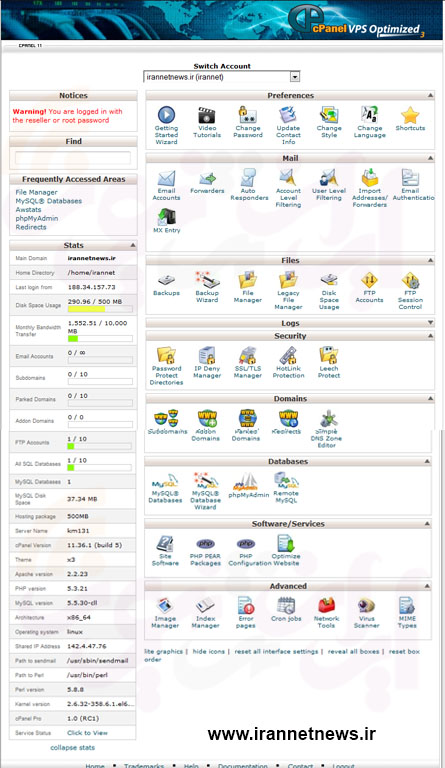
در قسمت statsزیرمنوهای زیر هستند:
home directory:در واقع همان پوشه اصلی سایت روی سرور است.
usage disk space:درواقع نشان دهنده میزان استفاده شما از فضای اینترنتی(هاست)است به صورت ***/*** نشان داده می شود که عددی که قبل از ممیز قرار داردنشان دهنده فضای استفاده شده است وبعد از ممیز نشان دهنده کل فضایی است که شما دارید.
manthy bandwidth transfer:نشان دهنده میزان استفاده شما از پهنای باند بصورت ماهانه می باشد.
در واقع هر ماه میلادی به شما وکاربرا ن شما که از سایت شما استفاده می کنند بطور مساوی اجازه دریافت وارسال اطلاعات را می دهدکه به این پهنای باند گفته می شودکه بصورت */*نشان داده می شودکه عدد بعد از ممیز نشان می دهد که شما چه مقدار پهنای بند در اختیار دارید.
account email:مقدار ایمیل های ساخته شده توسط شما را نشان می دهد که پسوند آن اسم سایت شماست برای مثال:
info @irannetnews.ir
subdomains:تعداد زیر دامنه های مورد استفاده که در یکی از پوشه های سایت قرار داردنشان می دهد.
park domains:دامنه هایی که پارک می شوند بر روی دامین شما و سایت شما را به نمایش می گذاردوبه شما اجازه می دهد شما دامین های دیگر را به سایت خود اضافه کنیدبرای این اگر در پنجره اینترنت در ادرس بار irannetnews.ir را وارد نمایید همان سایتی رامشاهده می کنیدکه irannetnews.com وارد می کنید در واقع دامین irannetnews.com پارک است بر دامین irannetnews.ir
addon domains:در واقع دامنه های اضافی که مانند زیر دامنه شما هستند ومی توانید توسط آنها دامنه ای جداگانه را به یکی از پوشه های سایت خود مرتبط کنید.
ftp accounts: در واقع یک نوع رابط یا نام کاربری و پسورد است که به شما این امکان را می دهد بدون اینکه وارد cpanel خود شوید با استفاده از نرم افزارهای مربوط به یکی از پوشه های سایت خود دسترسی پیدا کنید وهر تغییری را که می خواهید انجام دهید.
databasessal:در واقع پایگاه داده ها است و به شما تعداد داده هایی را که ساخته اید نشان می دهد.
mailinglists:همان لیست ایمیل ها است و به شما این امکان را می دهد که لیست ایمیل هایی راکه در دسته های مختلف ساخته اید پیدا و یک ایمیل را به یک گروه ارسال نمایید.
در انتها توضیحاتی در مورد سرور به شما نمایش داده می شود.
در سمت راست صفحه آیکون هایی است که به ترتیب به آموزش آن ها می پردازیم:
در قسمت file بر روی منوی file manager کلیک کنید.
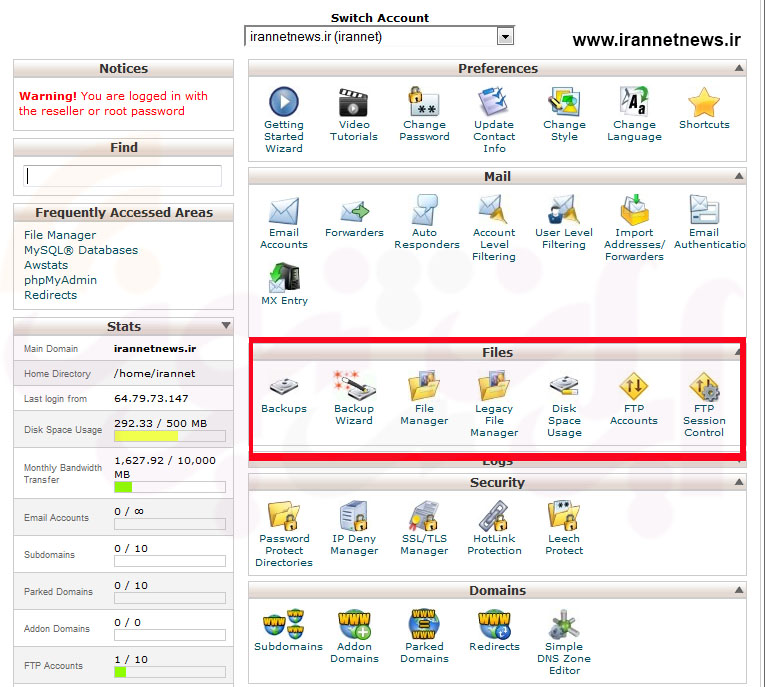
همانطور که مشاهده می کنید در این قسمت سایت شما حاوی پوشه های زیر است:
home:که پوشه اصلی سایت شما استو فقط در دسترس شما است و شما از طریق file manager می توانید به آن دسترسی داشته باشید.
public -ftp:در این قسمت فایل هایی هستند که برای کاربر بصورت ftp قابل دانلود خواهد بود.
public -html یا www :در این قسمت فایل یا پوشه هایی وجود دارد که برای همه در اینترنت قابل دیدن است .در واقع وقتی کسی به سایت شمامراجعه می کند فایل و یا پوشه هایی است که در این قسمت قرار دارد. در واقع برای فرد بازدید کننده از سایت فایل index سایت فایل index
سایت به نمایش گذاشته می شود.
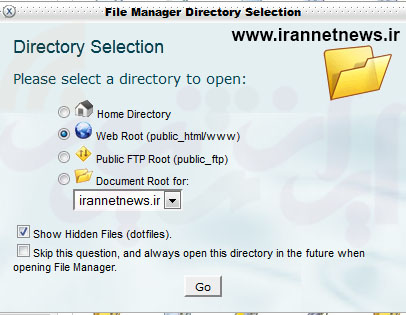
منوی prefernces:
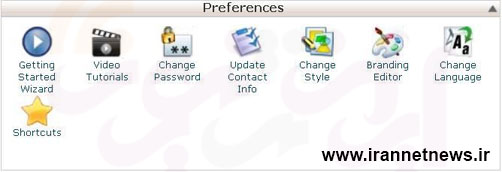
getting started wizard:در این قسمت کمی با نرم افزار cpanel آشنا می شوید.
video tutorials:فایل های ویدئویی در این قسمت قرار دارد.
change password:در این قسمت می توانید پسورد اولیه برای ورود به cpanel را به دلخواه خود تغییر دهید.
update contact info:در اینجا شما می توانید مشخصات خود را از قبل ایمیل عوض کنید .
change style:در اینجا شما می توانید style نرم افزار cpanel خود را عوض کنید.
branding editor :مربوط به ویرایش cpanel می باشد.
language change :زبان cpanel را تغییر دهید.
shortcuts:در واقع یک میانبر است که اگر لینک های آن را بر روی desktop خودبکشید از ان به بعد می توانید با دبل کلیک کردن وارد بخش دلخواه شویم.
منوی file:
این قسمت مربوط به کارهایی هستند که شما باید برای فایل هایی که داخل سایتتان قرر دارد انجام می دهید:
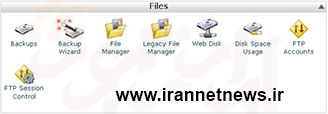
back up:این بخش در واقع به شما کمک می کند که از سایت خود یک نسخه برای پشیبان گیری استفده کنید.انجام این کار بسیار مهم است.ممکن است سایت شما به هر دلیلی با مشکل مواجه شودشما با کمک این نسخه می توانید سایت خود را باز گردانی کنید.
backup wizard:در این بخش backup گیری در سه مرحله انجام می شود:
مرحله اول :انتخاب پشتیبان گیری / بازگردانی
در این مرحله باید مشخص کنید که می خواهید از سایت خود پشتیبان تهیه کنیدویا از نسخه پشتیبان خود برای باز گرداندن سایت استفاده کنید.
مرحله دوم:
اگر می خواهید back up تهیه کنید باید نوع آن را مشخص کنید که اگر بر روی full backupکلیک کنید یک نسخه کامل از سایت خود دریافت می کنید
ولی باید توجه داشته باشید که این پشتیبان قابل باز گردانی نیست وفقط توسط شرکت سویس دهنده هاستینگ قابل بازگردانی است.
واگر بر روی home directory کلیک کنید در واقع شما می توانیداز پوشه اصلی سایت یک پشتیبان تهیه کنید و اگر روی mysql data bases کلیک
کنیدیک نسخه پشتیبان از پایگاه داده خود تهیه کرده اید و با کلیک بر روی filter &email forwarders یک نسخه پشتیبان از ایمیل ها تهیه کنید.
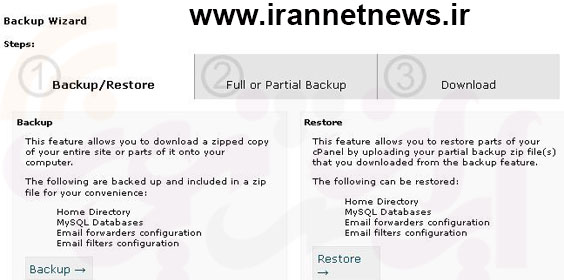
وبا کلیک بر روی restoreدرابتدا باید نوع پشتیبان را مشخص کنیم:
مرحله سوم:دریافت (دانلود) ارسال ( آپلود)
اگر در وضعیت پشتیبان گیری هستید یک لینک برای شما گذاشته می شودکه با کلیک کردن بر روی آن فایل فشرده پشتیبان دانلود می شودولی
اگر در حالت بازگردانی هستیددراینجا با کلیک بر روی browse فایل پشتیبان را که قبلا دانلود کردم upload می شود تا نسخه پشتیبان شما
بازگردانی شود.
کار با cpanel را بطور مختصر و مفید به شما آموزش دادیم کار و آشنایی بیشتر با دیگر منوها در آموزش های بعدی برای شما انجام می شود.
منبع: ایران نت نیوز
استفاده از مطالب فقط با ذکر منبع مجاز می باشد





هنوز نظری ثبت نشده،نظر خود را ثبت کنید!